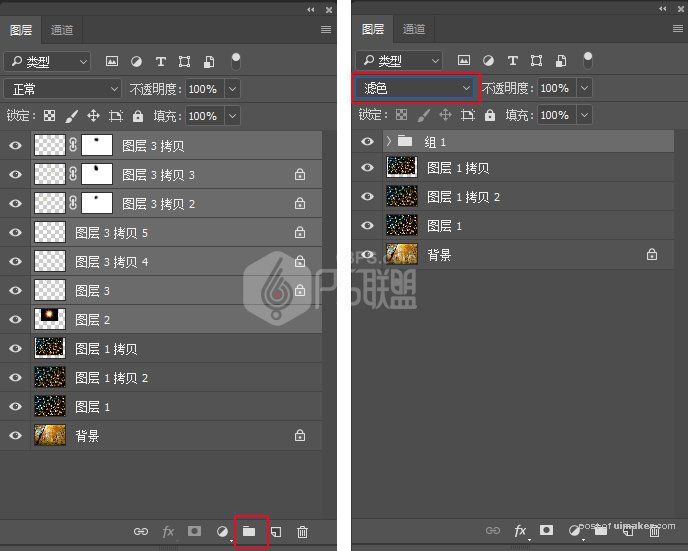来源:网络 作者:kylin
6、转到图层,把图层拷贝1的混合模式改成滤色,不透明度设为60%。
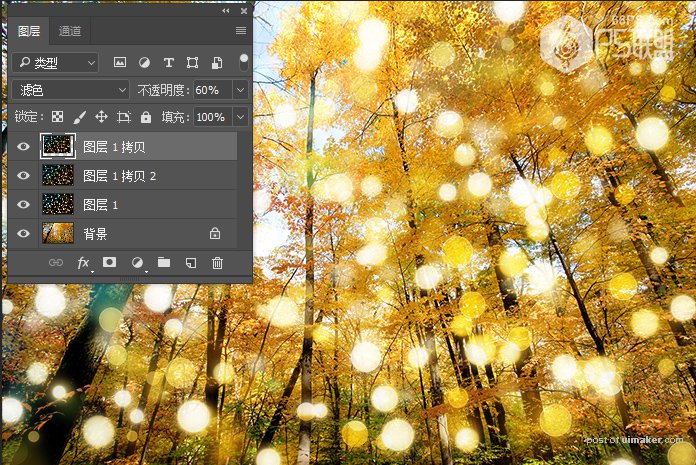
好了到这里散景的效果已经完成了。
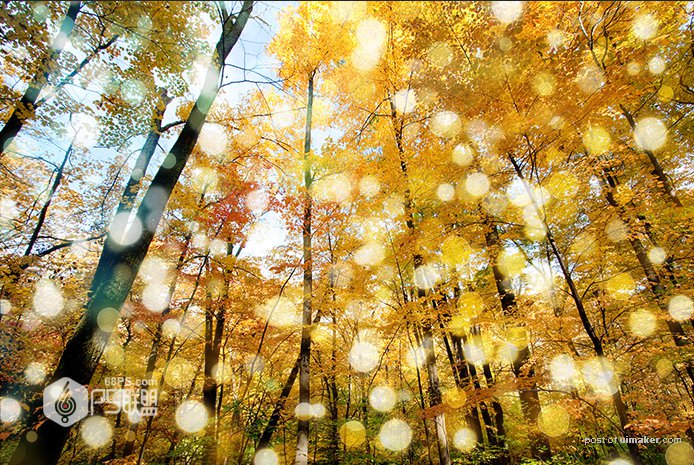
7、接下来我们给图片加上阳光照射的效果,打开阳光的图片,放在合适的位子。
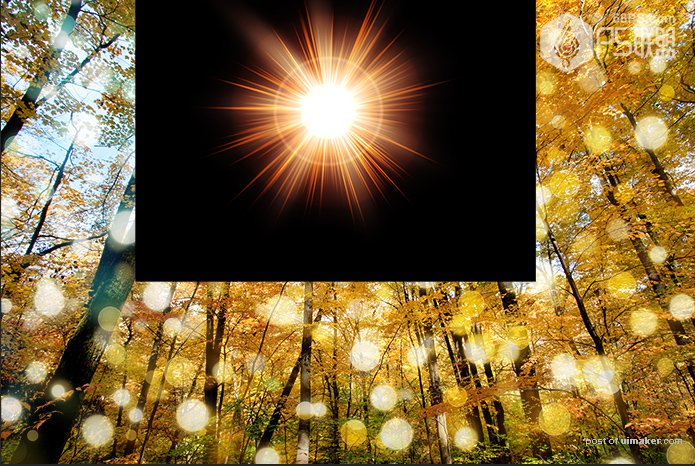
7、接下来我们给图片加上阳光照射的效果,打开阳光的图片,放在合适的位子。
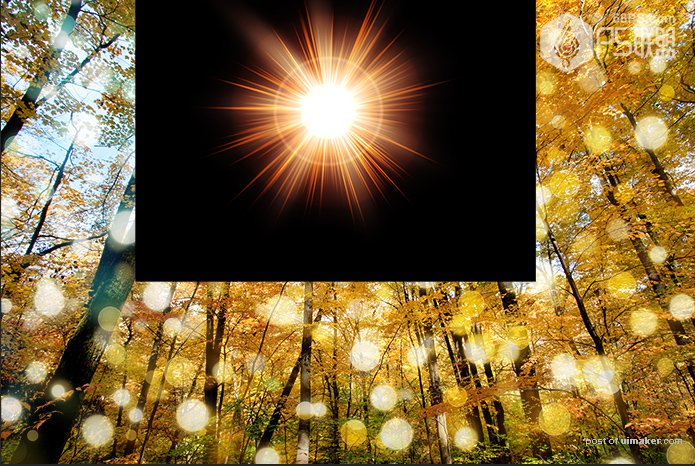
8、下面我们给太阳再添加一些光线,新建图层,,选多边型套索工具(L),画一条光线。
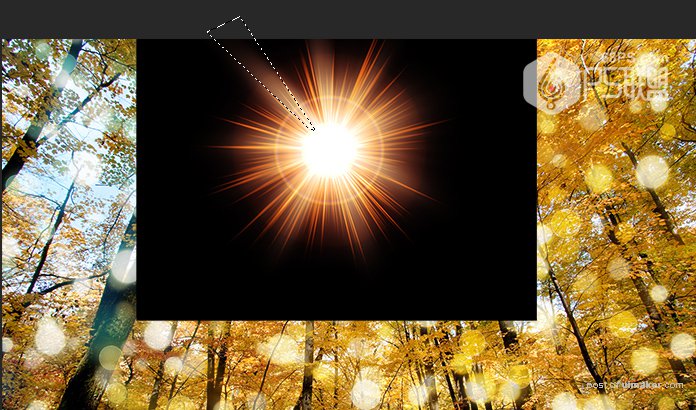
9、设置前景色为#f1c209,背景色为#952006,选渐变工具中的线性渐变,从中心往外拉渐变,得到如下效果。
10、用相同的方法再画一些光线,得到如下图所示:
11、把太阳图层和光线图层全选点下方的创建新组按钮,得到组1,把组1的混合模式改成滤色。